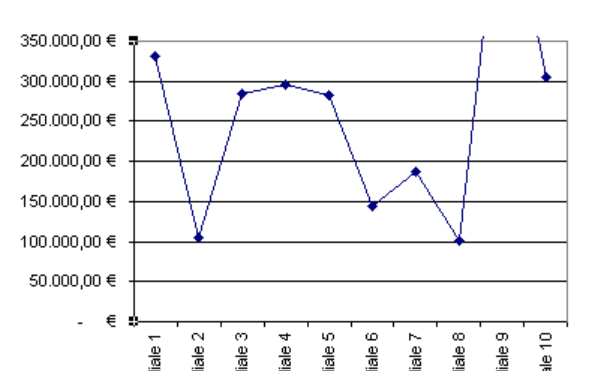
Ausreißer in Excel-Diagrammen pfiffig anzeigen
Manchmal ist es so, dass Ausreißer in Ihren Datenbeständen die Optik eines Diagramms ziemlich stark verfälschen. Ein Beispiel dafür können Sie in der folgenden Abbildung sehen:

Der vorletzte Datenpunkt ist viel größer als die anderen Daten der Reihe. Daher erhält er im Diagramm besonders viel Aufmerksamkeit. Das kann auch richtig sein. Falls aber dieser Datenpunkt auf Sondereffekte zurückzuführen ist und Sie ihn im Diagramm nicht so stark betonen möchten, kann es hilfreich sein, den Datenpunkt außerhalb des Diagramms zu platzieren. Die folgende Abbildung zeigt, wie das Ergebnis in der Praxis aussieht:

Jetzt befindet sich der vorletzte Datenpunkt unsichtbar außerhalb des Diagramms. Die Verbindungslinien zu den Punkten davor und danach lassen zwar noch erahnen, wo der Datenpunkt hingehört, sichtbar ist der aber nicht mehr. So wird ihm die Aufmerksamkeit genommen.
Um diesen Effekt zu erreichen, gehen Sie folgendermaßen vor:
- Klicken Sie die y-Achse mit der rechten Maustaste an und wählen Sie die Funktion "Achse formatieren" aus dem Kontextmenü.
- Aktivieren Sie das Register "Skalierung".
- Schalten Sie den Haken vor "Maximum" aus und legen Sie dahinter den Wert fest, bis zu dem Ihre Werte maximal angezeigt werden sollen.

- Schließen Sie das Dialogfenster über die OK-Schaltfläche.







